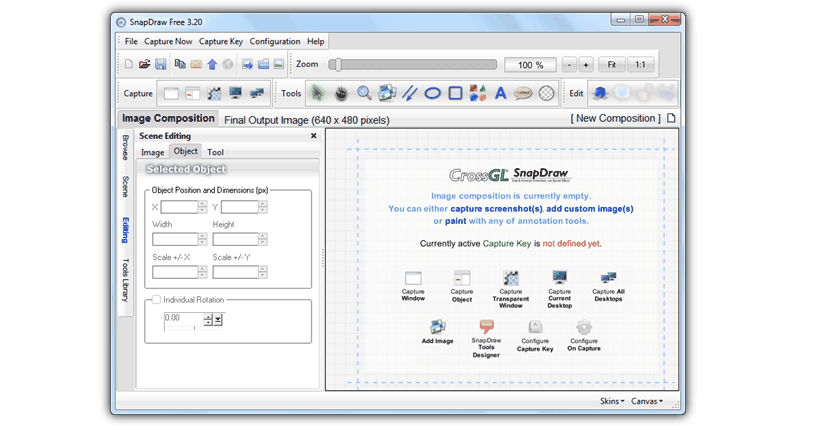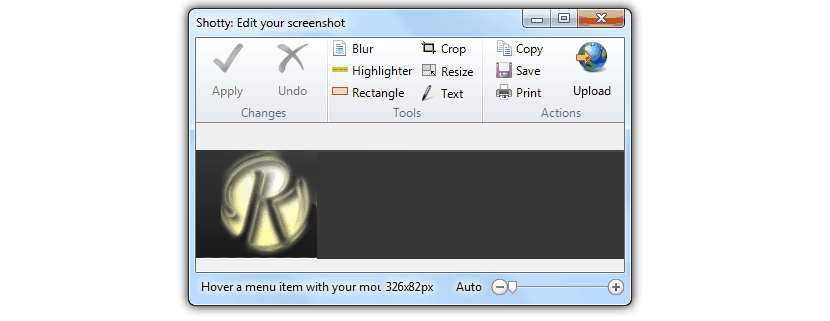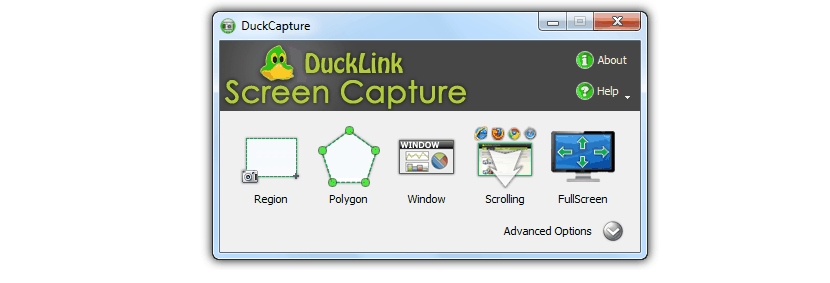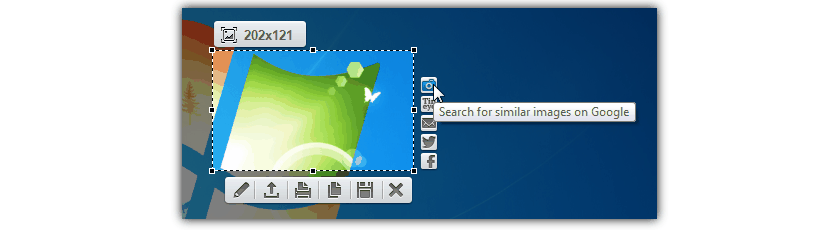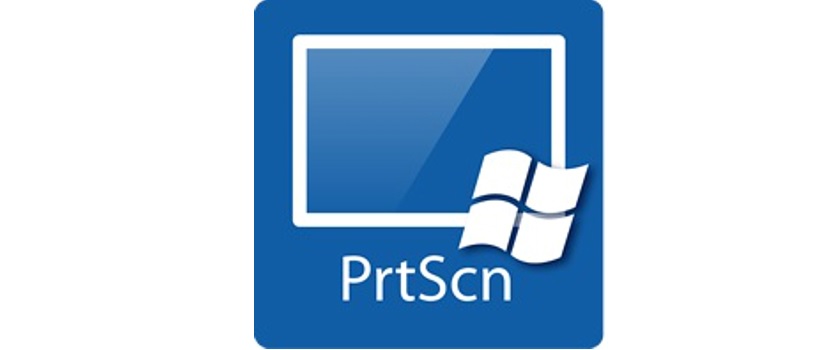
Prašome padaryti ekrano kopiją sistemoje „Windows“. Palaikoma viena iš pirmųjų alternatyvų mygtuką „Spausdinti ekraną“ (arba spausdinimo ekraną), kas yra klasikinis (kai kuriems primityvus), nes ši funkcija buvo palaikoma nuo pirmųjų „Windows“ versijų iki šiol.
Naujausiose „Windows“ versijose yra įdomus įrankis, kurį galima naudoti visiškai nemokamai ir kurio pavadinimas yra «pjūviai„nors anglų kalba tai žinosite kaip «Snipping Tool». Tiesą sakant, yra daugybė įrankių, kuriuos galima naudoti tokio tipo užduotims atlikti sistemoje „Windows“. Tai yra šio straipsnio priežastis ir tikslas, tai yra, mes supažindinsime jus su keliomis vienodai nemokamomis alternatyvomis ekrano užfiksavimui ar jos skyrius.
Tai yra pirmoji šiuo metu rekomenduojama alternatyva, kurią galite atsisiųsti iš savo oficialios svetainės. Nepaisant jo sąsaja yra patogi vartotojui Dėl paprastumo kai kurios jo funkcijos skamba įdomiai, jei ketinate ją paleisti iš „Windows XP“ į „Windows 7“.
„SnapDraw Free“ turi galimybę užfiksuoti regionus ir ten, kur galite pasirinkti, kad kampai būtų suapvalinti; Taip pat galite naudoti šešėlio efektą, kurį siūlo šis įrankis, nes tai yra labai patraukli, nes dėl to mums nereikės apdoroti vaizdo jokioje grafinio dizaino programoje. Kita vertus, jūs taip pat turite galimybę didinamojo stiklo efektą pritaikyti konkrečiam užfiksuoto regionui.
- 2. Putlus
Kita mūsų alternatyva yra būtent tai, kurią galite atsisiųsti ir naudoti visiškai nemokamai. Kaip ir ankstesnis įrankis, „Shotty“ taip pat siūlo jums paprastą ir lengvai naudojamą sąsają.
Iš to jūs turite galimybę išsirinkite pasėlių ar gaudymo tipą, kurį ketinate padaryti, pakeiskite nufotografuoto vaizdo dydį, įdėkite neryškumo efektą, galimybę čia pat įdėti vandens ženklą, įrašydami papildomą tekstą tarp kelių kitų funkcijų. Daugeliui žmonių gali patikti tai, kad čia galite naudoti funkciją (Žemės planetos piktogramą) Tai padės mums įkelti vaizdą į konkrečią žiniatinklio paslaugą. Kita vertus, šio įrankio apačioje yra nedidelis stumdomas mygtukas, kuris padės mums priartinti arba atitolinti konkretų užfiksuoto regiono vaizdą.
Kaip trečią alternatyvą siūlome naudoti „DuckCapture“, kuris turi labai ypatingą savybę, kurios neturi kiti aukščiau paminėti įrankiai.
Iš šio įrankio sąsajos galite patekti pasirinkti skirtingus fiksuoti tipusTai yra: užfiksuoti daugiakampio formos regioną, tam tikrą langą sistemoje „Windows“, visą tinklalapį ir net visą „Windows“ darbalaukio ekraną.
- 4. Lighthot
Nors šis įrankis nesiūlo mums naudotis daugybe funkcijų, jis turi keletą savybių, kurių ankstesnės, jos neturi.
Pirmiausia akcentuosime šią priemonę - galimybę ją užfiksuoti ir naudoti pabandyti rasti panašų internete. Be to, įrankyje yra nedidelis internetinis vaizdų redagavimo priemonė, labai panaši į tai, kuo galite grožėtis „Adobe Photoshop“. Čia pat turėsite galimybę dalytis užfiksuotu turiniu „Facebook“ ar „Twitter“.
Naudodamiesi mūsų paminėtomis alternatyvomis, jūs jau turėsite galimybę atlikti labai lengvai ir paprastai ekrano kopijos „Windows XP“ arba „Windows Vista“ (ir kitos papildomos operacinės sistemos), tai yra didžiulė pagalba šių operacinių sistemų vartotojams, nes jose nėra galimybės naudoti „snipping“ įrankį, kuris yra natūraliai integruotas naujausiose „Windows“ versijose.